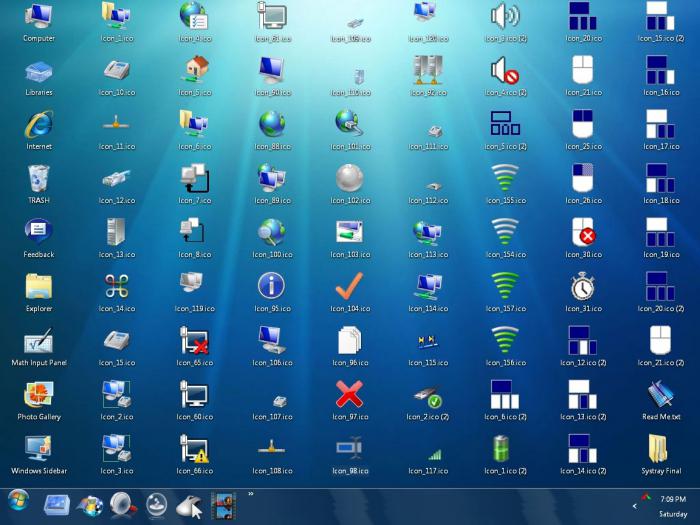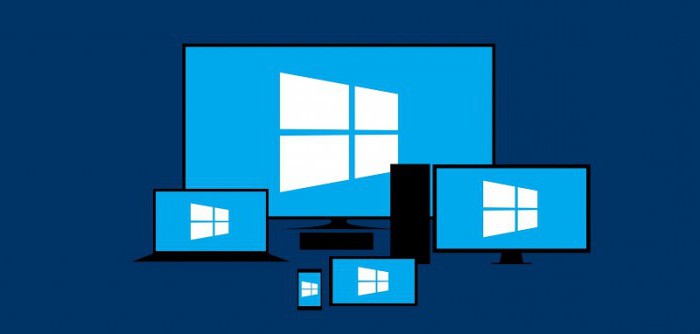كيف يمكنني جعل الرموز الصغيرة على سطح المكتب؟ كيف يمكنني جعل الرموز الصغيرة؟
أول شيء يرى كل مستخدم بعدهتشغيل الكمبيوتر هو سطح المكتب ويندوز. إذا كنت ترغب في ذلك ، يمكنك في أي وقت استبدال الخلفية (صورة الخلفية) ، وكذلك وضع رموز التطبيقات الأكثر استخدامًا هنا. هذا ، في الواقع ، مريح للغاية ، لأنه يسمح لك بفتح البرنامج أو الوثيقة اللازمة بنقرة واحدة. هذه الرموز يمكن تعديلها في الإرادة. في هذه المقالة، سوف ننظر بالتفصيل كيفية جعل الرموز الصغيرة على سطح المكتب. هذا الإجراء غير معقدة. ومع ذلك، كل شيء في النظام.
معالجة حجم العناصر في Windows 7
في إصدارات مختلفة من نظام التشغيل الشعبي ، مع التلاعبيتم تنفيذ عناصر سطح المكتب بطرق مختلفة. في ويندوز 7، يمكنك تغيير حجم الرموز بسرعة كبيرة. كل ما عليك القيام به هو الضغط على مفتاح Ctrl و ، أثناء الضغط عليه ، قم بتدوير عجلة الماوس باتجاهك. بطبيعة الحال، يجب أن يكون المؤشر على سطح المكتب في نفس الوقت. إذا قمت بإبعاد العجلة عنك ، فإن الرموز ، على العكس ، ستزداد. وبالتالي، جعل الرموز سطح المكتب أصغر أو أكبر يمكن أن يكون على نحو سلس جدا. كما أنها مريحة أنه ليس من الصعب اختيار الحجم الأنسب.

في ويندوز 7 على أجهزة الكمبيوتر المحمولة مع الدعملوحة اللمس المتعدد لتغيير حجم الرموز هو أسهل. كل ما عليك القيام به للمستخدم هو التحرك أو التحرك بصرف النظر عن الأصابع، بعد أن رتبت لهم سابقا على جانبي الشارة.
تغيير حجم العناصر في نظام التشغيل Windows XP

في هذا الإصدار من نظام التشغيل مع الرموز تعمل بشكل مختلف إلى حد ما. هذا الإجراء هو أكثر تعقيدا قليلا مما كان عليه في ويندوز 7. سيكون من الضروري لفتح اثنين من النوافذ الخاصة. لذلك، كيفية جعل الرموز أصغر في نظام التشغيل ويندوز زب؟
سيحتاج المستخدم للنقر على العاملالجدول (بالطبع، خالية من الرموز في المنطقة) مع زر الماوس الأيمن. بعد ذلك، يتم فتح قائمة، والتي يجب عليك تحديد الارتباط "خصائص". في النافذة التي تظهر، انتقل إلى علامة التبويب "تصميم". أسفل الركن الأيمن السفلي ، ستحتاج إلى النقر فوق الزر "متقدم". وهذا الإجراء يؤدي إلى حقيقة أن نافذة أخرى سوف تفتح - "تصميم إضافي". هنا سوف تحتاج إلى العثور على السطر "العنصر" ، وبعد السهم لأسفل ، انتقل إلى سطر "أيقونة". بعد ذلك، يمكنك اختيار الحجم الصحيح من الرموز على اليمين. بالطبع، في المرحلة الأخيرة يجب عليك الضغط على "موافق". وإلا، لن يتم حفظ التغييرات. يتم الضغط على هذا الزر أيضا على النافذة الأولى. هذا كل شيء - يتم تغيير حجم.
كيفية تغيير حجم الرموز في ويندوز فيستا
لجعل عدد أقل من الرموز على سطح المكتب فيفيستا، يجب عليك أيضا النقر على الطاولة مع الماوس (الزر الأيمن). بعد ذلك، كما هو الحال في ويندوز 7، انتقل إلى "عرض". والفرق الوحيد هو أنه في هذا الإصدار من نظام التشغيل يسمى أدنى خط "كلاسيكي"، وليس "الصغيرة".

العمل مع الرموز في نظام التشغيل Mac OS X
في نظام التشغيل هذا ، لا يعد تغيير حجم الرموز عملية معقدة. في الجدول ، انقر على الزر الأيمن وانتقل إلى "إظهار خيارات العرض". بعد ذلك ، بتحريك شريط التمرير ، قم بتغيير حجم الرمز.

كيفية عمل أيقونات صغيرة عن طريق تغيير دقة الشاشة
حجم الرموز يمكن تعديلها إلى أخرىالطريقة. وعلى الرغم من أنه نادرًا ما يتم استخدامه ، إلا أننا سنستمر في مراجعته في هذه المقالة. أولاً ، سيحتاج المستخدم أيضًا إلى النقر بزر الماوس الأيمن على سطح المكتب. في ويندوز 7 ، في نافذة واردة انتقل إلى البند "دقة الشاشة". في صف "الحل" ، ستحتاج إلى النقر فوق السهم المتجه لأسفل ، ثم حرك مربع التمرير الموجود على المقياس حتى يتم الحصول على النتيجة المطلوبة. في نظام التشغيل Windows XP ، بعد النقر على الجدول بالزر الأيمن ، تظهر القائمة ، التي تنتقل إلى علامة التبويب "خيارات". ثم حرك شريط التمرير في سطر "دقة الشاشة".
الرموز على شريط المهام
تغيير رموز سطح المكتب هو إجراء مثلكنت قد لاحظت، بسيط. إذا رغبت في ذلك ، فمن السهل أيضًا تقليل الرموز في شريط المهام. للقيام بذلك ، انقر بزر الماوس الأيمن فوق رمز "ابدأ" وحدد السطر "خصائص". بعد ذلك ، ستحتاج إلى الانتقال إلى علامة التبويب "شريط المهام" وتحديد المربع "استخدام الأيقونات الصغيرة". بالمناسبة ، في نفس النافذة ، يمكنك اختيار موقع اللوحة نفسها - اليمين أو اليسار أو الأسفل.
كيفية إخفاء كل الرموز من سطح المكتب

كما تجعل الرموز على سطح المكتب صغيرة ،اكتشفنا. ومع ذلك ، يمنح Windows المستخدم الفرصة لإزالتها تمامًا من مجال العرض. عند بعض المستخدمين على الطاولة يتم استنتاجها ببساطة كمية ضخمة من الرموز الأكثر اختلافًا ، وغالبًا ما تختبئ من عيون حتى خلفيات جميلة. وفي الوقت نفسه ، لإخفاء الرموز لفترة ليست صعبة على الإطلاق. للقيام بذلك ، ما عليك سوى النقر فوق المساحة الحرة باستخدام زر الماوس الأيمن ، ثم حدد السطر "عرض" - "إظهار الرموز ..." ، قم بإلغاء تحديده. هذا كل شيء - سوف تختفي الرموز. من أجل إعادتهم إلى مكانهم ، يتم إعادة داو.
كيفية عمل أيقونات في محرر الرسومات
بعض المستخدمين مهتمون ليس فقط بهذا ،كيفية جعل الرموز على سطح المكتب صغيرة ، ولكن أيضا كيفية استبدالها بالكامل بنفسك. للقيام بذلك ليس من الصعب جدا. للقيام بذلك ، ما عليك سوى الانتقال إلى الطلاء القياسي ورسم صورة. ثم يجب تقليلها وحفظها بتنسيق ico إلى أي مجلد ملائم. بعد ذلك ، انقر فوق رمز على سطح المكتب الذي تريد استبداله ، انقر فوق زر الماوس الأيمن ثم انتقل إلى السطر - "خصائص". ثم انقر على زر "تغيير الرمز". هنا يجب أن تجد المجلد الذي حفظت الصورة فيه ، افتحه وانقر على زر "موافق".
وبالمثل ، يمكنك استخدام أيقونةعلى الاطلاق اي صورة نهائية. يتم فتح الرسم المطلوب في الرسام ، ويتم تقليله وحفظه بالملحق .ico. ثم يتبع نفس الإجراء كما في حالة استبدال الرمز بالصورة المرسومة باليد.
كما ترون ، لتقليل العناصر في العملالجدول ، لا تحتاج إلى تنفيذ أي عمليات معقدة بشكل خاص. في كل شيء دون استثناء ، يمكن القيام به في بضع نقرات. أولئك الذين يرغبون في تغيير مظهرهم تمامًا ، بعد أن زينوا سطح المكتب برموزهم الخاصة ، من غير المرجح أن يواجهوا أي صعوبات.
</ p>